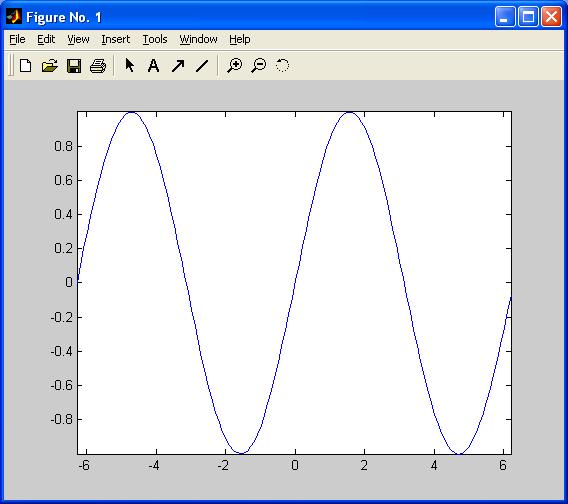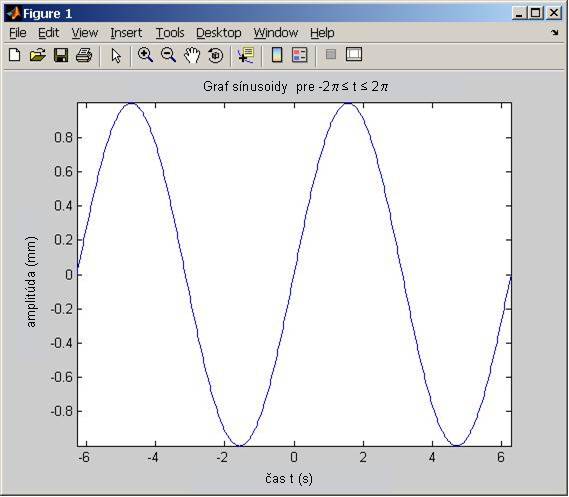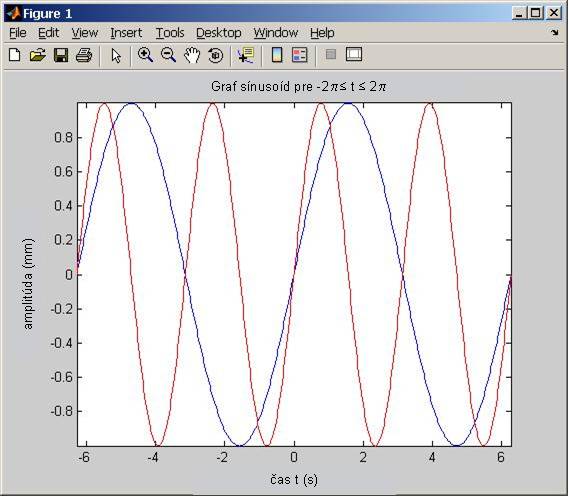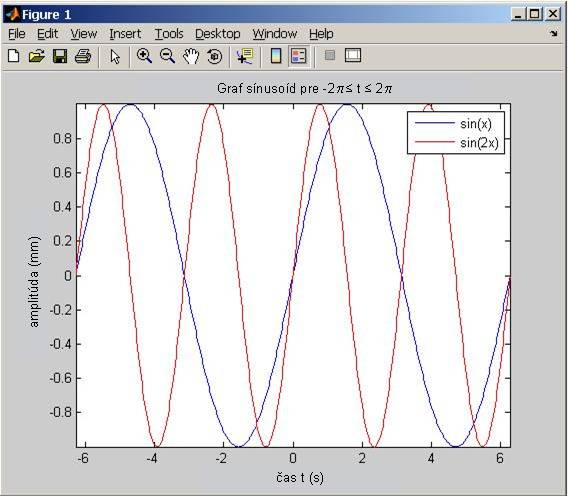Označovanie
grafov v systéme MATLAB
1. Základné
popisky
V jednej z predošlých kapitol sme sa
zoznámili s kreslením grafov pomocou príkazu "plot". Keď do príkazového okna
napíšeme
x=linspace(-2*pi,2*pi,500);
y=sin(x);
plot(x,y)
axis tight
dostaneme graf sínusoidy,
ktorý však okrem číslovania na osiach nezobrazuje
žiadne ďalšie informácie.
|
|
Zápisom
xlabel('čas t (s)')
ylabel('amplitúda
(mm)')
title('Graf
sínusoidy pre -2\pi \leq t \leq 2\pi')
pridáme do grafu názov
grafu a označenie osí:
|
|
Všetky názvy tvoria textové
reťazce, a tak musia byť ohraničené apostrofmi ('). Pri editácii MATLAB poskytuje kontrolu
párovania apostrofov automatickou zmenou farby. Pri
napísaní prvého apostrofu, zmení farbu písma
na hnedú a po napísaní druhého apostrofu sa farba
zmení na fialovú. Ak aj napriek tomu zabudneme vložiť
druhý apostrof, a odošleme príkaz
xlabel('čas
t (s))
na spracovanie, Matlab napíše
hlásenie o chybe:
??? xlabel('čas t (s))
Error: A MATLAB string constant is not
terminated properly
Špeciálne znaky, ako napríklad rozsah
pre čas t v názve grafu "-2p ≤ t ≤ 2p", Matlab vkladá pomocou
kódovania LaTeX, čím zabezpečuje korektné
zobrazovanie aj takých znakov, ktoré sa v štandardnom
písme nenachádzajú.
2. Zobrazenie
viacerých grafov naraz
Matlab umožňuje pomerne jednoduchým
spôsobom zobrazovať viacero grafov v jednom obrázku. V
prípade, že chceme použiť už hotový graf,
stačí kliknúť ľavým tlačidlom myši
na jeho obrázok a do príkazového riadku
napísať
hold on
Príkaz
"hold on" pôvodný graf
podrží, a do obrázka môžeme dokresliť
ďalší graf.
y1=sin(2*x);
plot(x,y1,'r')
Farba písma v riadku, do ktorého
sme pripísali 'r', sa zmení na
červenú. Opakovaným stláčaním šípky ↑ sa postupne
dostaneme až ku
pôvodnému názvu grafu,
title('Graf
sínusoidy pre -2\pi \leq t \leq 2\pi')
ľavým tlačidlom myši
vstúpime do textu a v názve urobíme prípadné
zmeny.
title('Graf
sínusoíd pre -2\pi \leq t \leq 2\pi')
Viacero grafov v jednom obrázku vieme
zobraziť aj priamo, zmenou argumentov v príkaze "plot". Napríklad zadaním
plot(x,y,'b',x,y1,'r')
axis tight
zobrazíme naraz grafy dvoch
sínusoíd.
Nasledujúcim príkazom môžeme
ešte ku grafom pridať do pravého horného rohu legendu.
legend( 'sin(x)', 'sin(2x)'
)
|
|
Pravý horný roh je predvoleným
miestom pre legendu, avšak užívateľ ju môže
umiestniť v podstate kamkoľvek na obrázku.
Stačí kliknúť na legendu ľavým
tlačidlom myši a legendu jednoducho posunúť do
žiadanej polohy. Inou možnosťou je, do príkazu za
povinné argumenty napísať jednu z číslic,
-1, 0, 1, 2, 3, 4 alebo 5, ako napríklad
legend( 'sin(x)', 'sin(2x)'
, 2)
a legenda sa potom zobrazí na
predefinovaných miestach:
-
na pravej
strane mimo plochy grafu (-1, 5),
-
na ploche
grafu tak, aby zakrývala čo možno najmenšiu
časť grafu (0),
-
v pravom
hornom rohu (1),
-
v ľavom
hornom rohu (2) ,
-
v ľavom
dolnom rohu (3)
-
alebo
v pravom dolnom rohu (4).
Grafy ukladáme buď priamo v Matlabe
alebo ich môžeme exportovať do niektorého
z bežne používaných formátov
prostredníctvom File -> Save as. Graf
vytvorený v Matlabe sa tak dá použiť
prakticky v akomkoľvek inom dokumente.
3. Podgrafy
Niekedy potrebujeme zobraziť
viacero grafov naraz nie však v jednom grafickom okne so
spoločnými osami, ale vedľa seba, každý
v samostatnom grafickom priestore. Vtedy je vhodné uplatniť príkaz
"subplot". Príkaz "subplot" rozdelí grafické okno
tabuľkovým spôsobom na príslušný
počet podokien, napríklad 2 x 2 (dva riadky a dva
stĺpce), 3 x 2 (tri riadky a dva
stĺpce) a pod. Zápis
subplot(2,2,1)
vyjadruje, že okno rozdeľujeme na 4 podokná (2 riadky x 2
stĺpce) a aktívne zostáva prvé okno (vľavo
hore). Ďalej nasleduje príkaz "plot", ktorým do aktívneho okna
zobrazíme žiadaný graf.